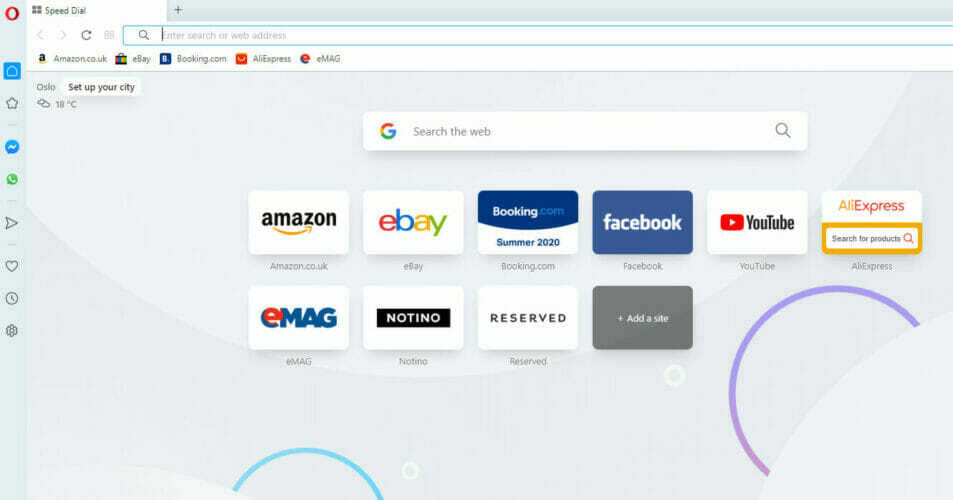- MicrosoftEdgeCP.exe chyba je spojená s Microsoft Edge. Avšak toto chyba je najbežnejšie na Windows 10PC.
- Toto chyba tiež sa vyskytuje v dôsledku vírus infekcia, chýbajúce alebo poškodené položky registra, neúplné Windows 10inštaláciaa skorumpovaný programsúbory.
- Ak narazíte na ďalšie problémy Edge, ego rovno na naše Sekcia Microsoft Edge za riešenie alebo tip.
- Ak máte záujem dozvedieť sa viac o prehľadávačoch, veľa informácií nájdete v našom Centrum prehľadávačov.

Zaslúžite si lepší prehliadač! 350 miliónov ľudí používa Opera každý deň, plnohodnotný navigačný zážitok, ktorý prichádza s rôznymi vstavanými balíčkami, zvýšenou spotrebou zdrojov a skvelým dizajnom.Opera dokáže:
- Ľahká migrácia: pomocou aplikácie Opera Assistant môžete prenášať údaje o ukončení, napríklad záložky, heslá atď.
- Optimalizujte využitie zdrojov: vaša pamäť RAM sa využíva efektívnejšie ako Chrome
- Vylepšené súkromie: integrovaná bezplatná a neobmedzená sieť VPN
- Žiadne reklamy: vstavaný blokovanie reklám urýchľuje načítanie stránok a chráni pred ťažbou dát
- Stiahnite si Opera
MicrosoftEdgeCP.exe je chyba Spojené s Microsoft Edge webový prehliadač. Táto chyba je však najbežnejšia v počítačoch so systémom Windows 10.
Medzi bežné chybové hlásenia MicrosoftEdgeCP.exe patria:
- MicrosoftEdgeCP.exe nefunguje.
- MicrosoftEdgeCP.exe zlyhal.
- Chyba aplikácie MicrosoftEdgeCP.exe.
- Chyba pri spustení programu: MicrosoftEdgeCP.exe.
- Cesta chybnej aplikácie: MicrosoftEdgeCP.exe.
- MicrosoftEdgeCP.exe zaznamenal problém a musí byť ukončený. Ospravedlňujeme sa za nepríjemnosti.
- Nemožno nájsť MicrosoftEdgeCP.exe.
- MicrosoftEdgeCP.exe sa nenašiel.
- MicrosoftEdgeCP.exe nie je platná aplikácia Win32.
Táto chyba sa vyskytuje aj v dôsledku vírusovej infekcie, chýbajúcich alebo poškodených položiek registra, neúplnej inštalácie systému Windows 10 a poškodených programových súborov.
Tím správy Windows zostavil nasledujúce riešenia použiteľné pri riešení tejto chyby.
Ako môžem opraviť chybu MicrosoftEdgeCP.exe?
- Zmeňte predvolený webový prehliadač
- Spustite úplnú kontrolu systému
- Použite CCleaner
- Oprava registra PC
- Spustite DISM RestoreHealth
- Vytvorte nový používateľský účet
- Nainštalujte si najnovšie aktualizácie systému Windows
- Spustite nástroj na riešenie problémov s aplikáciami pre Windows
- Obnovte Microsoft Edge cez PowerShell
1. Zmeňte predvolený webový prehliadač

Ako sme už napísali vyššie, táto chyba je priamo spojená s Microsoft Edge. Takže skôr ako začnete s opravami a vylepšeniami, mali by ste pravdepodobne vyskúšať iný prehliadač.
Dôrazne odporúčame Opera, a to nielen preto, že je bezpečný a menej náchylný na chyby, ale aj oveľa rýchlejšie ako väčšina konkurenčných prehliadačov.
Softvér spotrebuje menej CPU a RAM ako ostatní a ak k tomu pridáte zabudovaný blokovač reklám, určite uvidíte rozdiel v rýchlosti načítania stránok bez týchto otravných reklám.
Užívateľské rozhranie Opery je neprekonateľné a vyložene super, ale je tiež ľahko použiteľné. Vývoj úloh a správa kariet vám veľmi pomôžu, ak ste doma alebo v kancelárii.
Nemusíte veriť každému nášmu slovu, ale je ľahké sa presvedčiť inštaláciou tohto prehliadača za pár sekúnd.

Opera
Chyby budú v prehliadači Opera, bezpečnom a rýchlom prehliadači, ktorý si nainštalujete za pár sekúnd, minulosťou.
Navštíviť webovú stránku
2. Spustite úplnú kontrolu systému
- Ísť do Štart > typ obranca > dvakrát kliknite Ochranca systému Windows na spustenie nástroja.
- Na ľavej table vyberte ikonu štítu.

- V novom okne kliknite na ikonu Pokročilé skenovanie možnosť.
- Začiarknutím možnosti úplnej kontroly spustíte úplnú kontrolu malvéru systému.
Windows Defender je celkom dobrý nástroj na univerzálnu obranu, ale ak sa chcete skutočne cítiť bezpečne a skutočne vyčistiť počítač, potrebujete profesionálne riešenie, ako napríklad BullGuard.
Spustením skenovania systému odhalíte potenciálne chyby

Stiahnite si Restoro
Nástroj na opravu PC

Kliknite Spustite skenovanie nájsť problémy so systémom Windows.

Kliknite Opraviť všetko opraviť problémy s patentovanými technológiami.
Spustite program PC Scan s nástrojom Restoro Repair Tool a vyhľadajte chyby, ktoré spôsobujú problémy so zabezpečením a spomalenia. Po dokončení skenovania proces opravy nahradí poškodené súbory novými súbormi a komponentmi systému Windows.
Ak chcete to najlepšie, vyskúšajte ocenený antivírusový detekčný modul BullGuard, ktorý používa proprietárne algoritmy Machine Learning.
Samozrejme, ako by ste od typického antivírusu očakávali, BullGuard ponúka ochranu v reálnom čase a integráciu prehľadávača, nie je to však obmedzené.
Môžete tiež získať prístup k a VPN, správca hesiel a ďalšie. Ďalšou výhodou je, že tento softvér využíva technológiu cloudu, aby zabránil spotrebovaniu veľkého množstva zdrojov z vášho počítača.

Bullguard Antivirus
Vyčistite svoj systém oceneným detekčným mechanizmom založeným na algoritmoch strojového učenia!
Získať teraz
Dôrazne odporúčame zabezpečiť váš prehliadač pomocou plne vyhradeného nástroja VPN. Získaj teraz Súkromný prístup na internet(momentálne 77% zľava), kvôli zvýšenej bezpečnosti a ochrane osobných údajov. Chráni váš počítač pred útokmi počas prehliadania, maskuje vašu adresu IP a blokuje akýkoľvek nechcený prístup.
3. Použite CCleaner
- Stiahnuť ▼ CCleaner.
- Nainštalujte a dokončite inštaláciu podľa pokynov.
- Po inštalácii spustite CCleaner a potom kliknite na ikonu Analyzovať možnosť.
- Po dokončení skenovania CCleaner kliknite na Spustite Cleaner. Postupujte podľa pokynov a povoľte aplikácii CCleaner odstránenie dočasných súborov.
Pre tých, ktorí to nevedia, CCleaner je obslužný program, ktorý dokáže opraviť poškodené systémové súbory. CCleaner si môžete stiahnuť do svojho počítača so systémom Windows a použiť ho na skenovanie, opravu a čistenie chybných systémových súborov.
Ak chcete na disku ušetriť nejaké miesto, pomocou programu CCleaner budete spravodliví, ale nebude to len čistenie disku, ale aj čistenie pamäte cache a oprava chýb v registri.
Po vyčistení bude váš počítač fungovať tak, ako po zakúpení.
Ďalším zaujímavým prvkom programu CCleaner je, že tiež aktualizuje váš softvér a odstraňuje históriu prehliadania.

CCleaner
CCleaner nielenže vymaže vaše dočasné internetové súbory, ale optimalizuje váš systém pomocou kompletnej kontroly stavu!
Navštíviť webovú stránku
4. Oprava registra PC
- Ísť do Štart, napíš cmd, potom kliknite na Spustiť ako správca pod Príkazový riadok.

- Teraz zadajte znak sfc / scannow príkaz.

- Počkajte na dokončenie procesu skenovania a potom reštartujte počítač. Všetky poškodené súbory budú po reštarte nahradené.
Prajete si automatické riešenie? Tu je zoznam 10 najlepších čističov registrov pre Windows 10
5. Spustite DISM RestoreHealth
- Otvorené Príkazový riadok ako je uvedené v predchádzajúcom riešení
- Zadajte nasledujúci príkaz na skenovanie a opravu všetkých príčin chyby MicrosoftEdgeCP.exe:
DISM / Online / Vyčistenie obrazu / Obnovenie zdravia
- Stlačte Zadajtea potom reštartujte počítač.
6. Vytvorte nový používateľský účet
- Ísť do nastavenie.
- Vyberte si Účty a potom vyberte Ľudia v tomto zariadení smerom doľava a kliknite na Pridajte do tohto počítača niekoho iného tlačidlo so znamienkom plus vpravo.

- Zadajte meno používateľa a stlačte kláves Ďalšiepotom Skončiť.
- Odhláste sa z aktuálneho účtu a prihláste sa do nového účtu.
- Skontrolujte, či problém pretrváva.
7. Nainštalujte si najnovšie aktualizácie systému Windows
- Ísť do Štart a napíš aktualizovať do vyhľadávacieho poľa a potom kliknite na aktualizácia systému Windows pokračovať.
- Skontrolujte dostupnosť aktualizácií a nainštalujte si dostupné aktualizácie.

8. Spustite nástroj na riešenie problémov s aplikáciami pre Windows
Spustite nástroj na riešenie problémov s aplikáciami a skontrolujte, či pomáha pri riešení problému. Navštívte úradníka Stránka Riešenie problémov s Microsoft Apps urobiť toto.
9. Obnovte Microsoft Edge cez PowerShell

- Z Ponuka Štart, napíš PowerShell, kliknite pravým tlačidlom myši na Windows PowerShell z výsledkov a vyberte Spustiť ako správca.
- Zadajte tento príkaz, ktorý odstráni a preregistruje údaje aplikácie Microsoft Edge:
Get-AppXPackage -AllUsers -Name Microsoft. MicrosoftEdge | Foreach {Add-AppxPackage -DisableDevelopmentMode -Register “$ ($ _. InstallLocation) AppXManifest.xml” -Verbose}
Pomohlo niektoré z týchto riešení? Dajte nám vedieť v sekcii komentárov nižšie.
 Stále máte problémy?Opravte ich pomocou tohto nástroja:
Stále máte problémy?Opravte ich pomocou tohto nástroja:
- Stiahnite si tento nástroj na opravu PC hodnotené Skvelé na TrustPilot.com (sťahovanie sa začína na tejto stránke).
- Kliknite Spustite skenovanie nájsť problémy so systémom Windows, ktoré by mohli spôsobovať problémy s počítačom.
- Kliknite Opraviť všetko opraviť problémy s patentovanými technológiami (Exkluzívna zľava pre našich čitateľov).
Restoro bol stiahnutý používateľom 0 čitateľov tento mesiac.
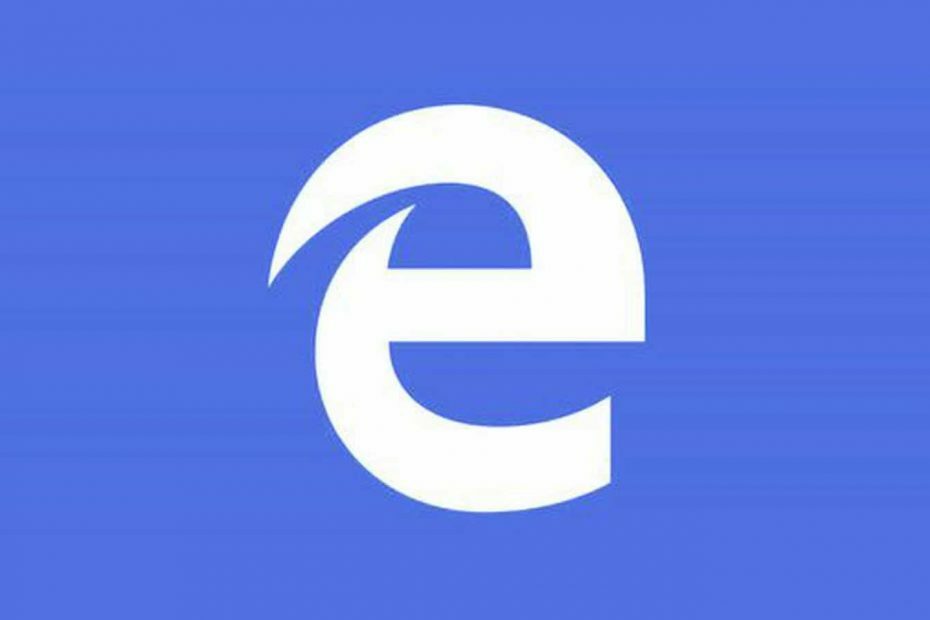
![10+ najlepších rozšírení Microsoft Edge [aktualizovaný zoznam]](/f/e73a7c52c238186e6b731dd1b98baeb7.jpg?width=300&height=460)